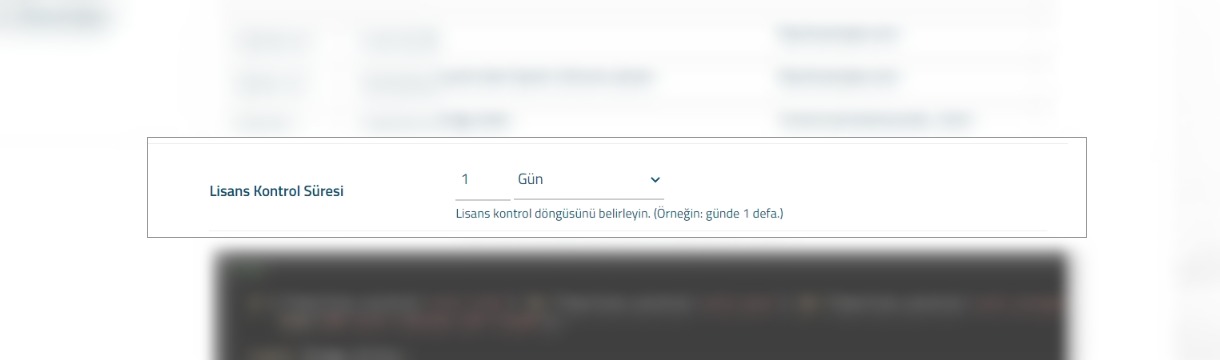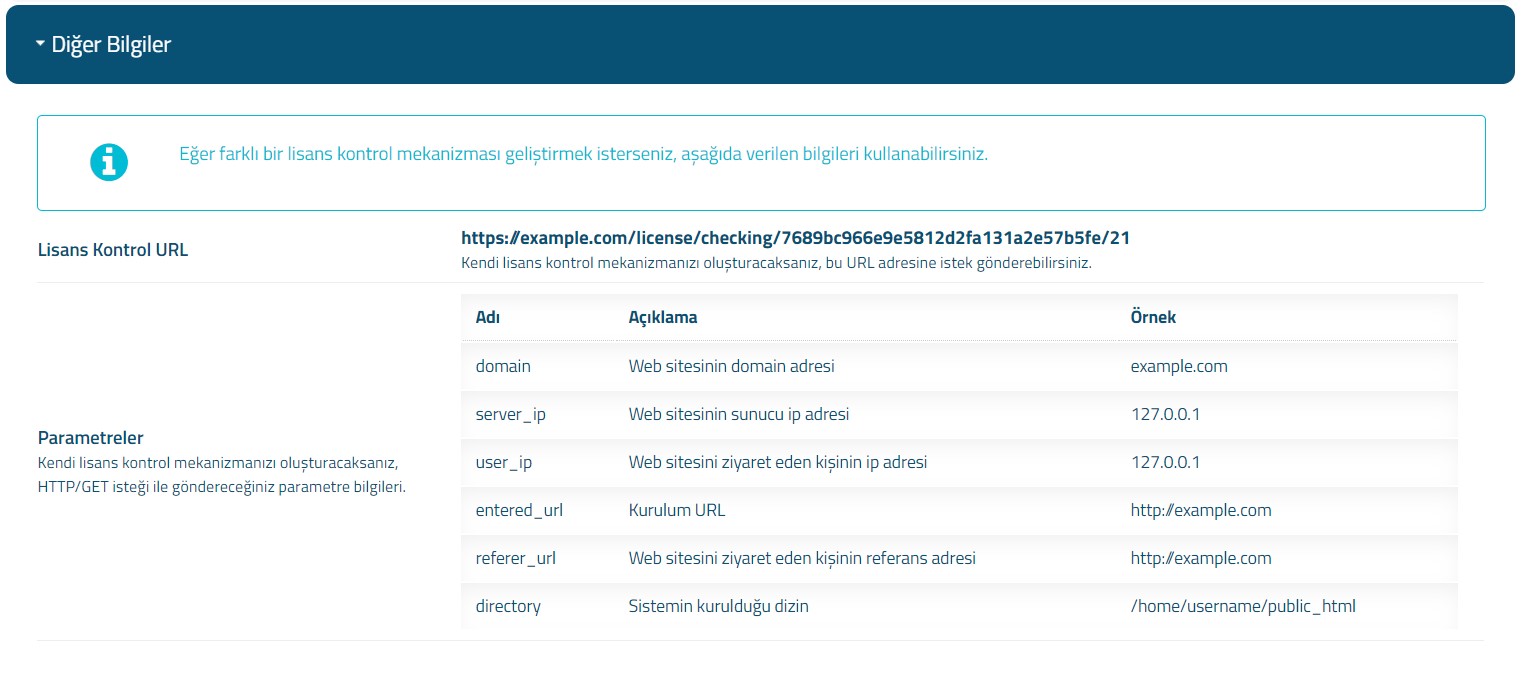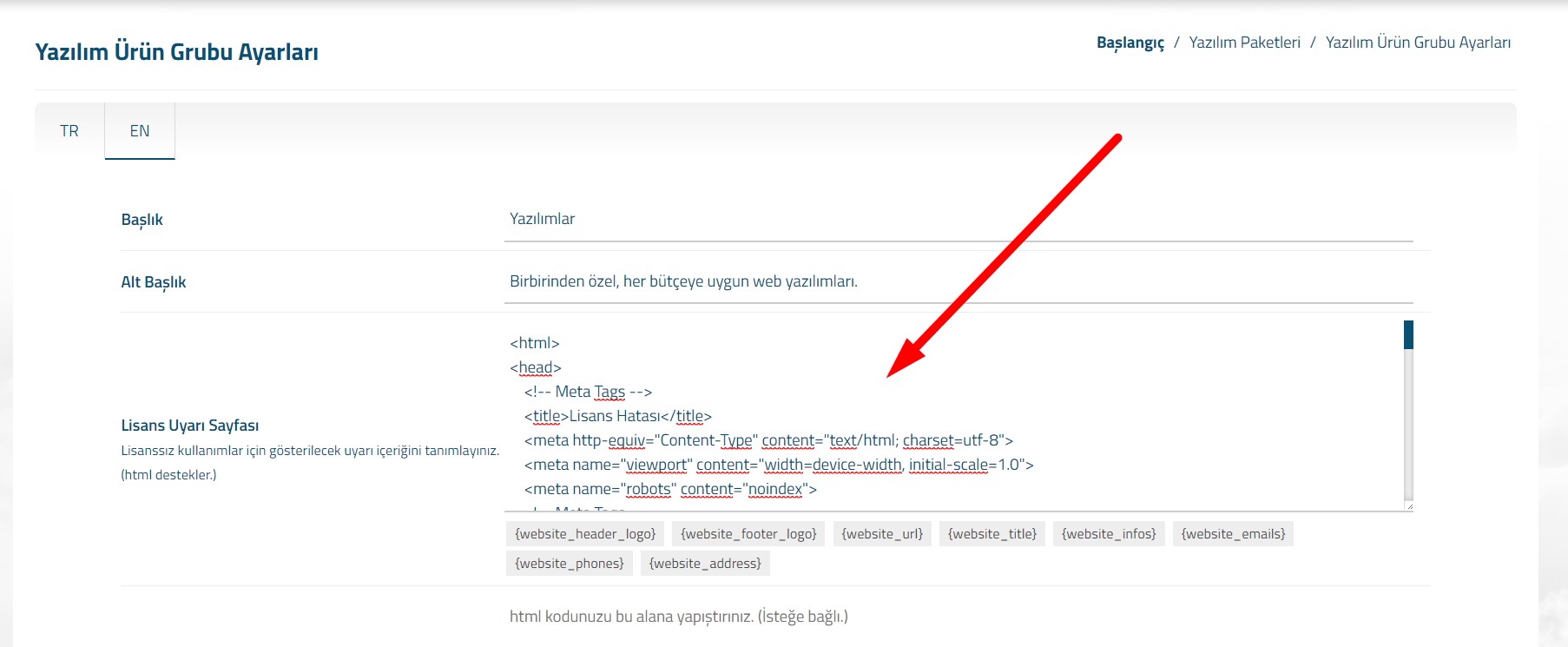Alan Adı Bazlı Lisanslama
Bir alan adı altında çalışan "web yazılımı, temalar, modüller, scriptler" vb. gibi ürünler için uygundur. Lisans alan adı doğrulaması ile çalışır.
Lisanslamaya Başlayın
Sahip olduğunuz yazılım ürününü "alan adı bazlı lisanslama" seçeneği ile lisanslamak ve otomasyonunuzla ilişkilendirmek için aşağıdaki adımları takip ediniz.
1) "Admin Paneli > Ürünler/Hizmetler > Yazılımlar" yolunu izleyin.
2) Daha önce oluşturduğunuz ürün paketinin içerisine girin.
3) Açılan sayfadaki "Lisanslama" sekmesine tıklayın.
4) Bu aşamada "Alan Adı Bazlı" seçeneğine tıklayın.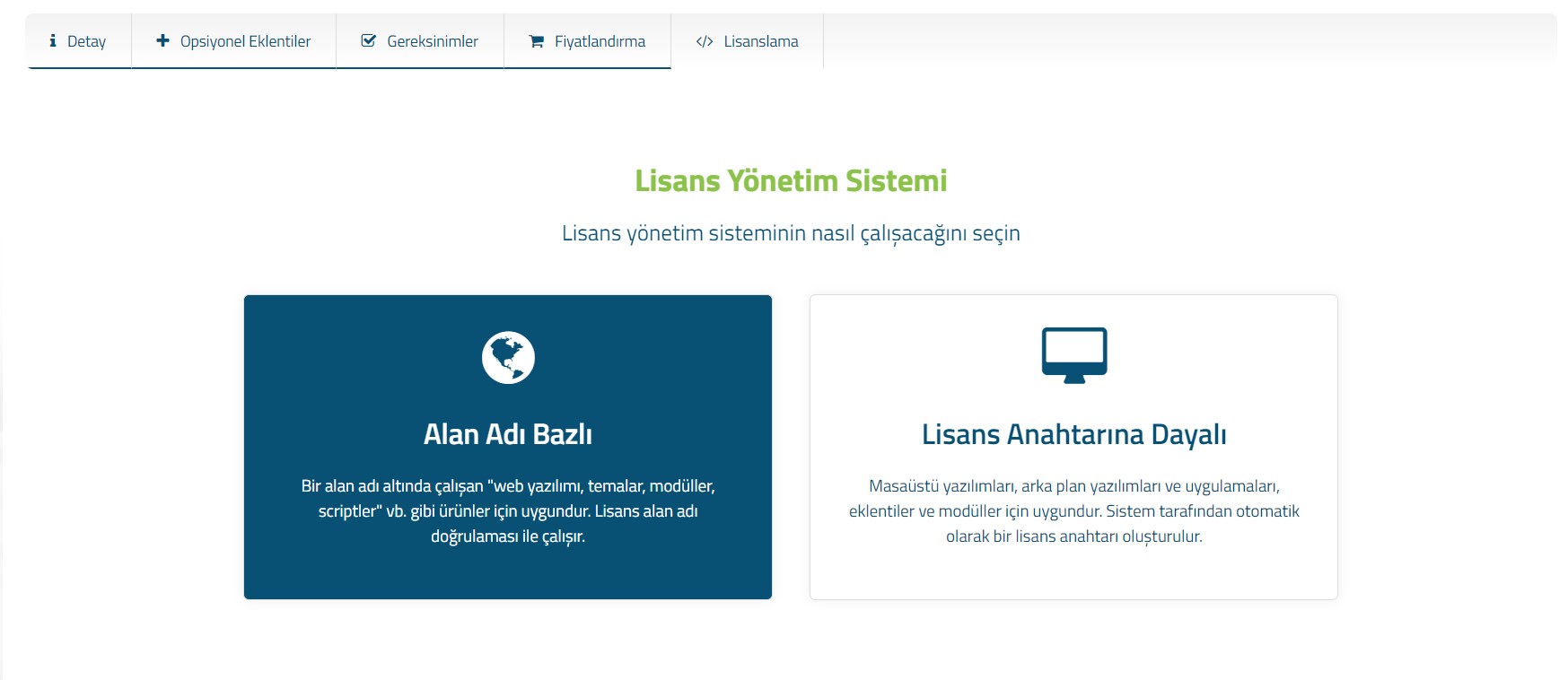
Lisans Kontrol Süresini Ayarlayın
Lisans kontrol işleminin ne kadar sürede bir tekrar etmesi gerektiğini belirleyin. Örneğin: "1 Gün" olarak tanımlarsanız, günde 1 defa lisans kontrolü yapılır. (Önerilen değer: 1 Gün'dür.)
Lisans kontrol süresi alanında yaptığınız değişiklikler kalıcı değildir ve lisans kodlarınızı uzaktan değiştirmez. Sadece alt kısımda bulunan lisans kontrol kodlarındaki periyot değerini sizin yerinize basitçe değiştirmeye yarar.
Lisans kontrol süresinde değişiklik yaptığınızda, alt kısımda bulunan lisans kontrol kodunu yazılım ürününüze tekrar tanımlamanız gerekir.
Lisans Kontrol Kodunu Edinin
Lisans kontrol kodları, her bir yazılım ürün paketi için sistem tarafından otomatik olarak üretilmektedir. Lisans kontrol süresini belirledikten sonra, tek yapmanız gereken hazır lisans kontrol kodlarını kopyalamak ve yazılım ürününüzün kilit bir dosyasına eklemektir.
Birden çok yazılım ürünleriniz var ise, her bir ürününüz için farklı ürün paketleri oluşturmalı ve her bir pakete özgü lisans kontrol kodlarını kullanmalısınız.
Lisans kontrol kodunu ürünlerinize eklediğinizde aşağıdaki işlemleri yapabilirsiniz.
- Yazılım ürünlerinizi uzaktan askıya alabilir ve lisans uyarısı gösterebilirsiniz.
- Dönemsel siparişlerin yenilenmesi yapılmadığı taktirde, otomatik olarak askıya alabilir ve lisans uyarısı gösterebilirsiniz.
- İzinsiz kurulumların listesini detaylı olarak görebilirsiniz. (Alan adı, Dizin, Sunucu IP, User IP vb.)
Hatırlatma: Sistem tarafından oluşturulan lisans kontrol kodunu işlevsiz duruma getirecek şekilde düzenlemeler yapılmamalıdır. Lisans kontrol kodlarını tüm dosyalarına etki eden kilit bir dosyaya eklenmelidir. (Örneğin: fonksiyonlar.php)
Lisans kontrol kodlarının eklendiği yazılım dosyası, güçlü bir şifreleme teknolojisi ile şifrelenmelidir. Aksi taktirde lisans kontrol kodları kolaylıkla kaldırılabilir ve lisans kontrolü devre dışı bırakılabilir.
"LICENSE CURL CONNECTION ERROR" Durumu
Lisans kontrol kodları temel olarak CURL bağlantısı ile çalışır. Lisans sunucunuz ve lisans kullanıcısı olan sunucu arasında eğer CURL üzerinden bir bağlantı yapılamazsa "LICENSE CURL CONNECTION ERROR" mesajı görünür. Bunun potansiyel nedenleri aşağıda açıklanmıştır.
1) Lisans sunucunuza erişilemiyor. Yada bir güvenlik duvarı kullanılıyorsa gelen bağlantılar engelleniyor olabilir.
2) Lisans kullanıcısı olan sunucu bir güvenlik duvarı kullanıyorsa, giden bağlantılar engelleniyor olabilir.
3) Lisans kullanıcısı olan sunucunun CURL kütüphanesinde sorun olabilir. CURL kütüphanesi yüklü olmayabilir veya sorunludur.
Sorunu tam olarak anlayabilmek ve çözümlemek için yukarıdaki potansiyel nedenleri araştırmalısınız.
Diğer Bilgiler
Bu aşamada, alan adı bazlı lisanslama yönetimi ile ilgili gelişmiş bilgiler mevcuttur. Eğer özel bir lisans kontrol mekanizması geliştirmek isterseniz bu sayfada yer alan bilgileri kullanabilirsiniz. Bu bilgilerle dilediğiniz her türlü yazılımı WISECP otomasyonunuzla ilişkilendirebilirsiniz.
Lisans Uyarı Sayfasını Düzenle
Otomasyonunuzla bağlantılı bir ürün askıya alındığında yazılım ürününüz üzerinde lisans uyarı sayfası görünür. Bu sayfayı isteğe bağlı olarak tercihinize göre değiştirebilirsiniz.
Lisans uyarısı sayfası üzerinden değişiklik yapmak için;
- "Admin Paneli > Ürünler/Hizmetler > Yazılımlar" yolunu izleyin.
- Sayfanın sol üst kısmındaki "Ürün Grubu Ayarları" butonuna tıklayın.
- Açılan sayfada yer alan "Lisans Uyarı Sayfası" bölümünde düzenleme yapabilirsiniz. (HTML destekler.)

 Kullanım Kılavuzuna Hoşgeldiniz
Kullanım Kılavuzuna Hoşgeldiniz